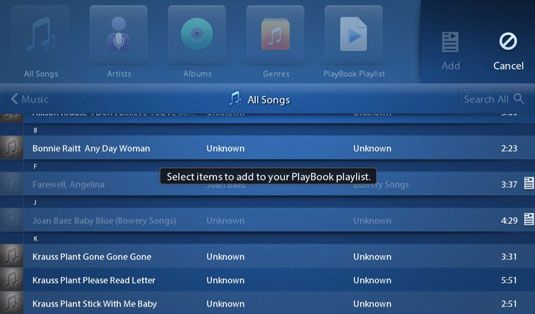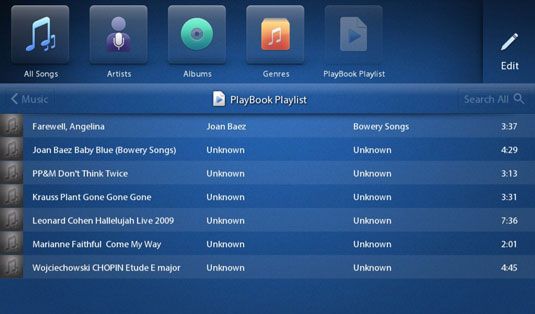Comment créer des playlists sur votre BlackBerry PlayBook
Le BlackBerry PlayBook est livré avec une seule liste de lecture vide qui peut contenir vos absolus pistes les plus préférés. Si vous souhaitez avoir plus d'une liste de lecture (vous êtes une personne de nombreuses ambiances), les mettre en place dans une bibliothèque de musique sur ordinateur comme Windows Media Player ou iTunes- à partir de là, vous pouvez transférer les listes de lecture pour le PlayBook et de synchroniser à l'aide du logiciel BlackBerry Desktop Software.
Ajouter un morceau à la liste de lecture sur votre PlayBook
Suivez ces étapes:
Appuyez sur une chanson, artiste, album ou genre.
Balayez vers le bas depuis le bord supérieur.
Appuyez sur Modifier.
Appuyez sur Ajouter.
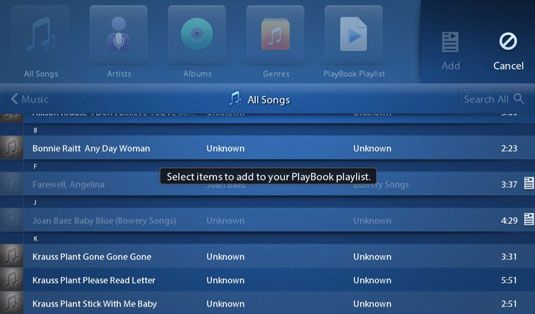
Supprimer une chanson d'une liste de lecture sur votre PlayBook
Suivez ces étapes:
Tapez PlayBook playlist.
Balayez vers le bas de la lunette supérieure pour afficher la plume icône- appuyez dessus.
Tapez un ou plusieurs morceaux, ou appuyez sur le bouton Sélectionner tout.
Appuyez sur Supprimer.
Ajouter des listes de lecture à partir de votre ordinateur à votre PlayBook
Suivez ces étapes:
Connectez votre tablette BlackBerry PlayBook à votre bureau ou ordinateur portable à l'aide d'un câble USB.
Sur l'ordinateur, laissez le logiciel BlackBerry Desktop pour ouvrir automatiquement.
Ou vous pouvez charger manuellement.
Cliquez sur Musique.
Suivez les instructions à l'écran.
Vous allez ajouter des listes de lecture que vous avez créé en utilisant une bibliothèque de musique tels que Windows Media Player ou iTunes. Un exemple d'une playlist PlayBook prêt est montré ici.
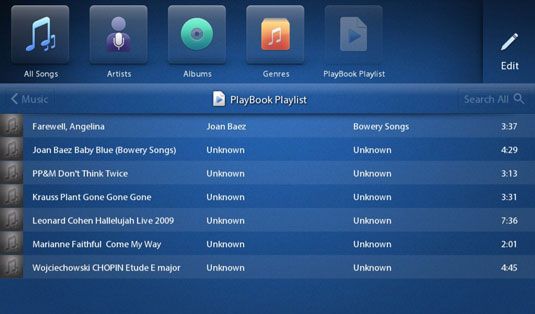
A propos Auteur
 Comment trouver la broche pour votre BlackBerry PlayBook
Comment trouver la broche pour votre BlackBerry PlayBook Chaque terminal BlackBerry, smartphone et PlayBook semblables, possède sa propre identification électronique délivré par le ravitailleur de retour à Research in Motion (RIM). Ce numéro d'identification personnel (NIP) fait partie de la…
 Comment charger des fichiers de musique sur votre BlackBerry PlayBook
Comment charger des fichiers de musique sur votre BlackBerry PlayBook Le BlackBerry PlayBook est le plus grand joueur de la musique de qualité professionnelle et de la vidéo jamais offerte. Il peut correspondre à la fonction iPad pour la fonction, et il est couplé avec le renforcement de la sécurité et la…
 Comment jouer de la musique à partir de votre BlackBerry PlayBook
Comment jouer de la musique à partir de votre BlackBerry PlayBook L'ouverture du lecteur de musique BlackBerry PlayBook et choisir une mélodie est simple comme un numéro de claquettes - simple, en fait, car il ne nécessite pas de chaussures spéciales ou un sens du rythme.Lancez le lecteur de musique…
 Comment restaurer une sauvegarde à votre BlackBerry PlayBook
Comment restaurer une sauvegarde à votre BlackBerry PlayBook Le BlackBerry Desktop Software, installé sur un ordinateur personnel ou ordinateur portable, est un puissant assistant à tout utilisateur de PlayBook. Vous pouvez sauvegarder des données et des applications sur votre tablette et de restaurer plus…
 Comment faire des emplettes à la Playbook de BlackBerry magasin de musique
Comment faire des emplettes à la Playbook de BlackBerry magasin de musique Outre la synchronisation d'un fichier qui se trouve sur votre ordinateur à la mémoire de stockage à l'intérieur de votre BlackBerry PlayBook, vous avez une autre façon d'ajouter de la musique sur votre tablette portable: acheter auprès d'un…
 Comment utiliser le notes vocales application sur votre BlackBerry PlayBook
Comment utiliser le notes vocales application sur votre BlackBerry PlayBook L'application Notes vocales prosaïquement nommé sur votre BlackBerry PlayBook est aussi simple que possible à utiliser: Cliquez sur l'application Notes vocales pour l'ouvrir.Enregistrer un mémo vocal dans les notesSuivez ces étapes:Appuyez sur…
 Lire un livre sur votre BlackBerry PlayBook
Lire un livre sur votre BlackBerry PlayBook Le processus réel de la lecture d'un livre sur votre BlackBerry PlayBook est aussi simple que, eh bien, la lecture d'un livre imprimé. Le BlackBerry PlayBook est livré avec l'application Kobo Books Reader.Ouvrez l'application Kobo Books…
 Supprimer une application de votre BlackBerry PlayBook
Supprimer une application de votre BlackBerry PlayBook Rien ne dure éternellement, y compris ce qui était autrefois une fascination inéluctable avec une nouvelle application. Vous avez deux façons de supprimer une application de votre BlackBerry PlayBook. La première maintient un filet de…
 Les certificats de sécurité pour votre BlackBerry PlayBook
Les certificats de sécurité pour votre BlackBerry PlayBook Vous pouvez utiliser des certificats de sécurité sur votre BlackBerry PlayBook. Les certificats numériques, aussi appelé les certificats de sécurité, sont cryptées, documents verrouillés qui prouvent votre identité comme un utilisateur, ou…
 Synchronisez votre musique sur votre PlayBook avec votre ordinateur
Synchronisez votre musique sur votre PlayBook avec votre ordinateur Les versions actuelles de BlackBerry Desktop Software, disponible gratuitement à partir de BlackBerry (ou de votre fournisseur de téléphone cellulaire si vous utilisez un smartphone BlackBerry), vous permettent de synchroniser les médias…
 Bionic Droid: construire une nouvelle playlist de musique
Bionic Droid: construire une nouvelle playlist de musique Les navires Droid Bionic avec un playlist de musique déjà mis en place pour vous: la playlist Ajoutés récemment, montré dans la figure. Cette sélection contient toutes les chansons que vous avez achetées ou importé, à votre téléphone. De…
 Comment organiser la musique sur votre tablette Nexus 7
Comment organiser la musique sur votre tablette Nexus 7 L'application Play Music sur votre tablette Nexus 7 catégorise votre musique par album, artiste, et ainsi de suite, mais si vous avez un seul album et profiter de toutes les chansons sur elle, cette configuration ne sera probablement pas le faire.…
 Comment créer vos propres listes de lecture galaxy tab
Comment créer vos propres listes de lecture galaxy tab L'application Samsung Galaxy Tab Musique catégorise votre musique par album, artiste, chanson, et ainsi de suite, mais si vous avez un seul album et profiter de toutes les chansons sur elle, cette configuration ne sera probablement pas le faire.…
 Pour les aînés: créer une playlist de musique dans windows media player
Pour les aînés: créer une playlist de musique dans windows media player UN playlist est un ensemble enregistré des morceaux de musique que vous pouvez créer vous-même - comme un album de musique personnelle. Le Lecteur Windows Media vous permet de compiler des listes de lecture de votre musique préférée qui peut…